戴尔inspiron11 怎么装系统
提问者:嗨秒处对象 | 提问时间:2022-04-03 | 浏览 次 | 回答数量:1
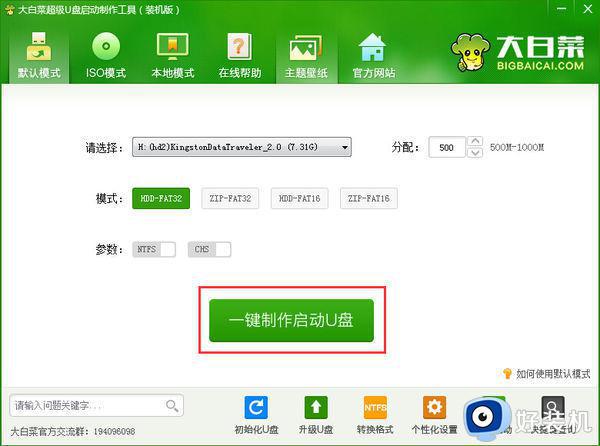
已有1条答案
藏镜人无影的猫
回答数:45 | 被采纳数:96
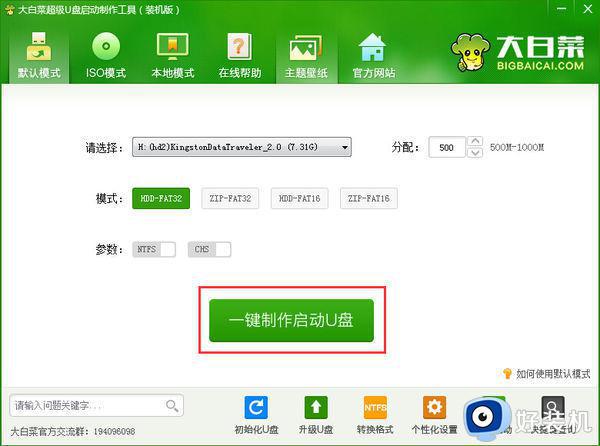 第二步 在弹出的信息提示窗口中,点击“确定”进入下一步操作。
第二步 在弹出的信息提示窗口中,点击“确定”进入下一步操作。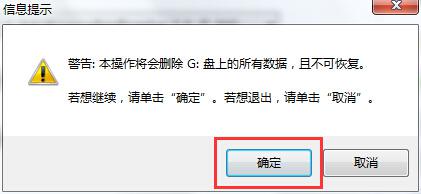 第三步 耐心等待大白菜装机版u盘制作工具对u盘写入大白菜相关数据的过程。
第三步 耐心等待大白菜装机版u盘制作工具对u盘写入大白菜相关数据的过程。 第四步 完成写入之后,在弹出的信息提示窗口中,点击“是(Y)”进入模拟电脑。
第四步 完成写入之后,在弹出的信息提示窗口中,点击“是(Y)”进入模拟电脑。 第五步 模拟电脑成功启动说明大白菜u盘启动盘已经制作成功,按住Ctrl+Alt释放鼠标,点击关闭窗口完成操作。 二、安装系统(以win7为例)
第五步 模拟电脑成功启动说明大白菜u盘启动盘已经制作成功,按住Ctrl+Alt释放鼠标,点击关闭窗口完成操作。 二、安装系统(以win7为例)第一步 将制作好的大白菜u盘启动盘插入usb接口(台式用户建议将u盘插在主机机箱后置的usb接口上),然后重启电脑,出现开机画面时,通过使用启动快捷键引导u盘启动进入到大白菜主菜单界面,选择“【02】运行大白菜Win8PE防蓝屏版(新电脑)”回车确认。
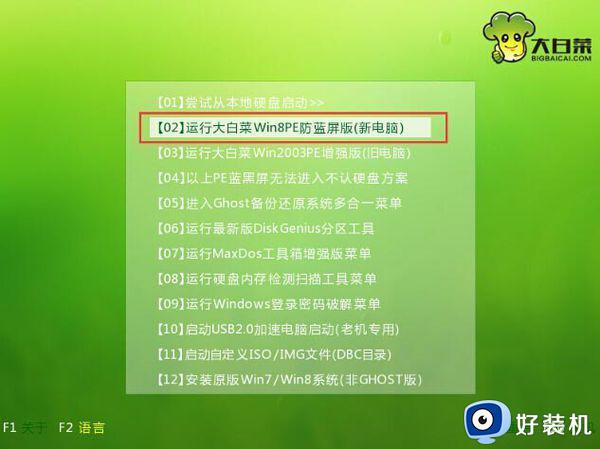 第二步 登录大白菜装机版pe系统桌面,系统会自动弹出大白菜PE装机工具窗口,点击“浏览(B)”进入下一步操作。
第二步 登录大白菜装机版pe系统桌面,系统会自动弹出大白菜PE装机工具窗口,点击“浏览(B)”进入下一步操作。 第三步 点击打开存放在u盘中的ghost win7系统镜像包,点击“打开(O)”后进入下一步操作。
第三步 点击打开存放在u盘中的ghost win7系统镜像包,点击“打开(O)”后进入下一步操作。 第四步 等待大白菜PE装机工具提取所需的系统文件后,在下方选择一个磁盘分区用于安装系统使用,然后点击“确定(Y)”进入下一步操作。
第四步 等待大白菜PE装机工具提取所需的系统文件后,在下方选择一个磁盘分区用于安装系统使用,然后点击“确定(Y)”进入下一步操作。 第五步 点击“确定(Y)”进入系统安装窗口。
第五步 点击“确定(Y)”进入系统安装窗口。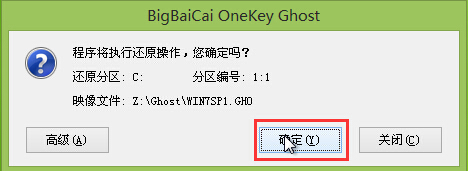 第六步 此时耐心等待系统文件释放至指定磁盘分区的过程结束。
第六步 此时耐心等待系统文件释放至指定磁盘分区的过程结束。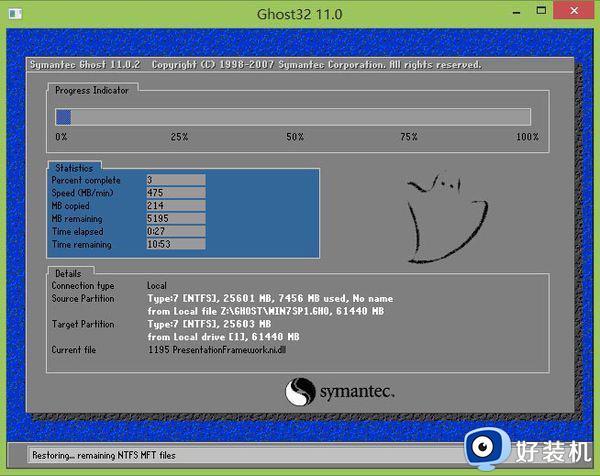 第七步 释放完成后,电脑会重新启动,稍后将继续执行安装win7系统后续的安装步骤,所有安装完成之后便可进入到win7系统桌面。
第七步 释放完成后,电脑会重新启动,稍后将继续执行安装win7系统后续的安装步骤,所有安装完成之后便可进入到win7系统桌面。
相关问题
- 戴尔电脑装系统的问题2022-04-14
- 戴尔U盘装系统后secure boot enable,电脑重启不能从硬盘启动。2021-09-12
- 戴尔笔记本n4050 光驱装系统读不到盘怎么回事2022-03-23
- 戴尔灵越怎么样,戴尔灵越笔记本可以买吗2021-11-04
- 戴尔笔记本用u盘装系统,老是出现这种情况2021-09-07
- 戴尔precision 3510笔记本电脑相机不能使用怎么解决?2022-03-26
- 戴尔成就3400商务笔记本怎么样,好用吗2021-11-04
- 戴尔笔记本电脑做完系统就这样了2022-02-21
- 戴尔一体机怎么样??2021-09-06
- 戴尔笔记本,系统还原时,输入密钥,但是键盘没法输入,怎么处理2022-03-21
解决方法
-
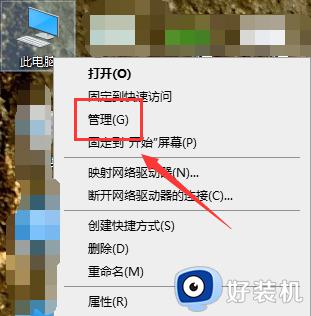
戴尔win10重装系统怎么分区 戴尔重装win10系统分区教程
基本上,我们在使用戴尔win10电脑的过程中,也常常需要对系统里存放的各种文件进行分类管理,这时要对win10系统中的硬盘内存进行合理分区,可是有些用户的戴尔电脑在重装完系统之后却不懂得分区设置,那么戴尔win10重装系统怎么分区呢?今天小编就给大家分享一篇戴尔重装win10系统分区教程。
-
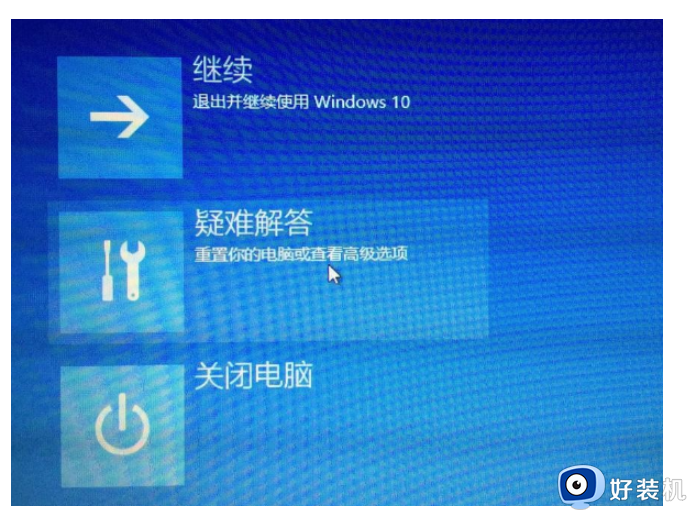
戴尔笔记本装win11蓝屏怎么办 戴尔安装win11系统蓝屏修复方案
在微软正式发布win11原版系统之后,很多用户也都陆续给自己戴尔电脑安装这款最新操作系统,不过最近有用户在给戴尔电脑安装win11系统的过程中,却总是会出现蓝屏故障的问题,导致安装失败,对此戴尔笔记本装win11蓝屏怎么办呢?这里小编就给大家带来的戴尔安装win11系统蓝屏修复方案。
-

在如今的信息时代,打印机已成为办公和学习中不可或缺的工具之一,而戴尔打印机因其出色的性能和稳定性备受青睐。在安装戴尔打印机驱动程序时,许多用户不懂戴尔打印机驱动怎么安装到电脑上?其实方法不难,本文将为大家提供戴尔打印机驱动怎么安装方法。
-
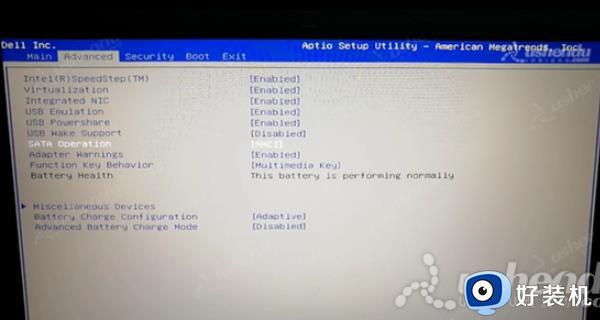
戴尔inspiron15怎么设置u盘启动 戴尔inspiron15笔记本bios设置u盘启动步骤
使用u盘启动盘给电脑装系统越来越普及,而且大部分电脑也支持从u盘启动,比较方便。有用户打算给戴尔电脑装系统,但是还不清楚戴尔inspiron15怎么设置u盘启动,其实除了使用快捷键F12之外,还可以bios设置,下面就来学习下戴尔inspiron15笔记本bios设置u盘启动步骤。
-

戴尔win10改win7蓝屏闪退怎么回事 戴尔笔记本win10改win7蓝屏如何修复
有小伙伴购买的戴尔笔记本电脑中预装的是win10系统,但是因为使用不习惯,所以就想要将其改成win7系统,但是有用户就遇到了戴尔win10改win7蓝屏闪退了,导致失败,不知道该怎么办才好,针对这个问题,本文给大家介绍一下戴尔笔记本win10改win7蓝屏的详细修复方法。